

بقلم Gina Barrow, ، آخر تحديث: August 19, 2021
"أي نصائح حول كيفية القيام بـ استعادة التقسيم المفقود؟ أنا في أمس الحاجة إليها في أسرع وقت ممكن! شكرا."
تم إنشاء الأقسام للسماح للمستخدمين باستخدام أكثر من نظام تشغيل واحد وتمكينك من تخصيص مساحة محددة للألعاب والصور والبيانات الأخرى التي تستهلك مساحة. يقلل تخصيص القرص من مخاطر الفساد ولكنه لا يخلو من المشكلات المحتملة على الإطلاق.
ربما سمعت أصدقاءك يتحدثون عن تقسيم القرص الصلب وكيف تمكنوا من تنظيم نظامهم. لكن التقسيم ليس للجميع. ربما يمكنك القيام بذلك إذا كانت لديك المعرفة الصحيحة بخلاف ذلك ، فقد يؤدي ذلك إلى حذف القسم أو فقده.
الغريب ، يمكن أحيانًا أن تضيع أقسام جهاز الكمبيوتر الخاص بك أو تُحذف بسبب المواقف غير المرغوب فيها. هناك دائمًا الجانب الجيد والسيئ والتقني تقسيم القرص. إذا كنت تواجه هذه المشكلة حاليًا وتحتاج بشدة إلى ملف استعادة التقسيم المفقود، ثم اقرأ للحصول على بعض المساعدة.
الجزء 1. ما الذي يمكن أن يسبب فقدان التقسيم؟الجزء 2. 3 خطوات لإجراء استرداد قسم مفقودالجزء 2. استرجع القسم المفقود على Windowsالجزء 3. استخدم TestDisk لاستعادة التقسيم المفقودالجزء 4. استنتاج
يحتوي التقسيم على جزء مفيد يتيح لك إنشاء أنظمة فرعية ضمن محرك أقراص ثابت واحد لتحقيق أقصى استفادة من جهاز الكمبيوتر الخاص بك. تخيل أن يتم تقطيع الفطيرة إلى قطاعات ، هكذا يوضحون التقسيم وفق شروط الشخص العادي.
ومع ذلك ، يعد القسم المفقود مشكلة شائعة تنتج عن حالات مختلفة. قد يكون وجود قسم مفقود محبطًا ، الآن ، لا تقفز فقط إلى أداء ملف استعادة التقسيم المفقود ومع ذلك ، قد لا يكون جيدًا ما لم تفهم ما يمكن أن يحدث. هناك العديد من السيناريوهات التي يمكن أن تسبب فقدان القسم. هنا بعض من الاكثر انتشارا منها:
بمجرد تحديد السبب الذي قد يكون سببًا في فقد القسم ، يمكنك متابعة جزء الاسترداد.
برنامج استعادة البيانات الموثوق والمهني هو كل ما تحتاجه لاستعادة القسم المفقود. استعادة بيانات FoneDog هي أداة استرداد قوية وذكية تتيح لك استرداد القسم المفقود بسلاسة.
قم بتنزيل هذا البرنامج على جهاز الكمبيوتر الخاص بك واتبع هذه 3 سهل الخطوات التالية:
أكمل التثبيت على جهاز الكمبيوتر الخاص بك و حدد موقع التخزين. يمكنك تحديد جميع أنواع الملفات أعلاه للاسترداد مثل الصور ومقاطع الفيديو والبريد الإلكتروني والمستندات والمزيد. انقر التالى للمتابعة.
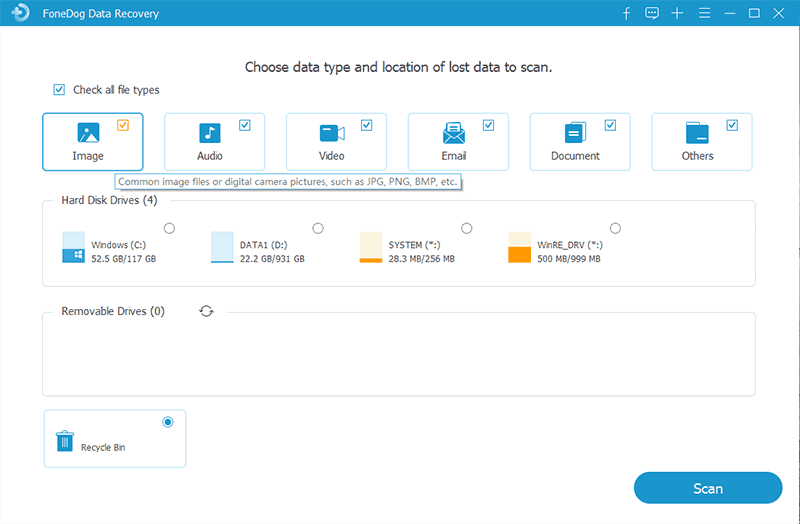
سيُطلب منك الاختيار بين سريع و Deep وضع المسح من أجل تحديد موقع القسم المفقود.
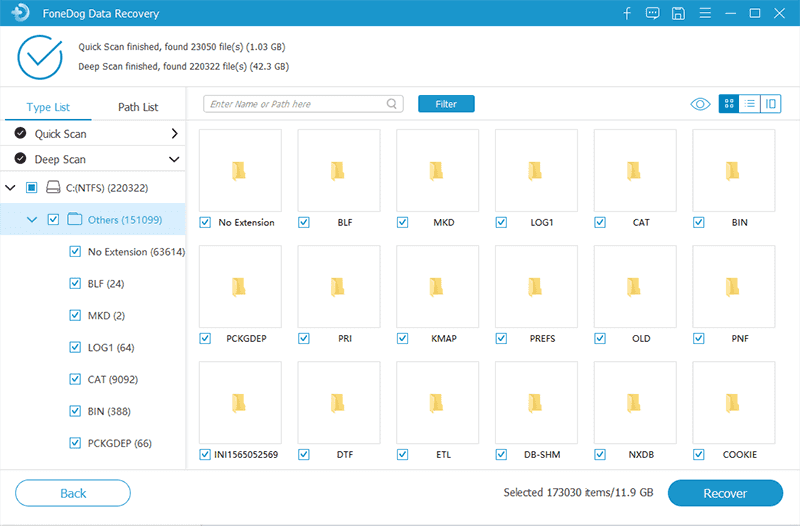
سيتم عرض جميع الملفات المحفوظة من القسم المفقود على الشاشة وفقًا لفئتها. يمكنك اختيار استعادتها كلها أو ملفات انتقائي الحصول على الملفات الهامة فقط. ابحث عن مجلد لحفظ الملفات فيه.
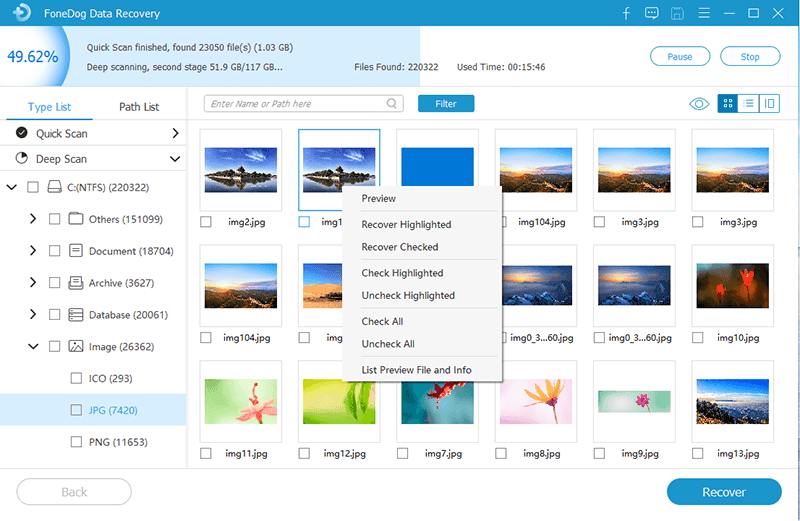
هذا هو مدى سهولة القيام به استعادة التقسيم المفقود مع استعادة بيانات FoneDog.
هناك طريقة أخرى لكيفية عمل ملف استعادة التقسيم المفقود لكن هذا الخيار تماما تقني من الطريقة الأولى. إذا كنت واثقًا من قدراتك الفنية ، فاتبع هذه الخطوات بعناية:
يجب أن يعمل هذا وحل القسم المفقود.
إذا بدا الخيار الثاني مخيفًا جدًا بالنسبة لك لاتباعه ، فقد يكون هذا الخيار الثالث أفضل. سيتيح لك ذلك استخدام تطبيق مجاني يسمى TestDisk وسيتم تثبيته على جهاز الكمبيوتر الخاص بك. يستخدم TestDisk بشكل أساسي لاسترداد الأقسام المفقودة ، وإنشاء نُسخ احتياطية لقطاع التمهيد NTFS ، وإعادة إنشاء قطاعات التمهيد ، وإصلاح جداول تخصيص الملفات (FATs) ، وتصحيح أخطاء جدول الأقسام.
تحقق من هذه الخطوات حول كيفية استخدام TestDisk للعثور على القسم المفقود:
ستستخدم لوحة المفاتيح أثناء وجودك في نافذة DOS جنبًا إلى جنب مع مفاتيح الأسهم للتنقل.
الناس اقرأ أيضادليل مفصل عن قسم استرداد Windows 10كيفية استعادة المعلومات باستخدام EaseUS Partition Recovery Wizard
في هذه المقالة ، تم إعطاؤك 3 طرق حول كيفية الأداء استعادة التقسيم المفقود. كانت الطريقة الأولى تستخدم استعادة بيانات FoneDog البرنامج ، وهو الخيار الأمثل خاصة للمبتدئين أو الذين ليس لديهم أي خلفية فنية.
إنه يتيح لك ببساطة تنزيل البرنامج وتثبيته وسوف يفعل ذلك في الغالب تقوم بعملية الاسترداد نفسها. سيُطلب منك فقط تحديد محرك الأقراص والقسم وسيقوم البرنامج بالمسح من خلاله.
بينما الطريقة الثانية قليلا جدا تقنية ومربكة بالنسبة للمبتدئين ، يستخدم هذا الخيار أداة مضمنة في Windows ، وهي CHKDSK. الخيار الأخير هو استخدام تطبيق آخر تم تنزيله يسمى TestDisk والذي يحلل أيضًا محرك الأقراص وملفات يجد القسم المفقود. لديك 3 خيارات لاستعادة قسمك المفقود والأمر متروك لك لاختيار الخيار الأفضل.
اترك تعليقا
تعليق
استعادة بيانات
fonedog استعادة البيانات يمكن استرداد حذف الصور ، الفيديو ، الصوت ، البريد الإلكتروني ، وما إلى ذلك من ويندوز ، ماك ، القرص الصلب ، بطاقة الذاكرة ، ذاكرة فلاش ، الخ .
تحميل مجانا تحميل مجانامقالات ساخنة
/
مثير للانتباهممل
/
بسيطصعبة
:شكرا لك! إليك اختياراتك
Excellent
:تقييم 4.8 / 5 (مرتكز على 83 التقييمات)